Lỗi “Your Device Is Missing Important Security and Quality Fixes” là một vấn đề phổ biến mà người dùng Windows gặp phải khi cố gắng cập nhật hệ điều hành của mình. Lỗi này thường xuất hiện khi Windows Update không thể tải xuống hoặc cài đặt các bản cập nhật cần thiết, dẫn đến việc hệ thống thiếu các bản vá bảo mật và bản cập nhật chất lượng quan trọng. Điều này không chỉ khiến máy tính dễ bị tấn công bởi các lỗ hổng bảo mật mà còn có thể gây ra các vấn đề về hiệu suất.
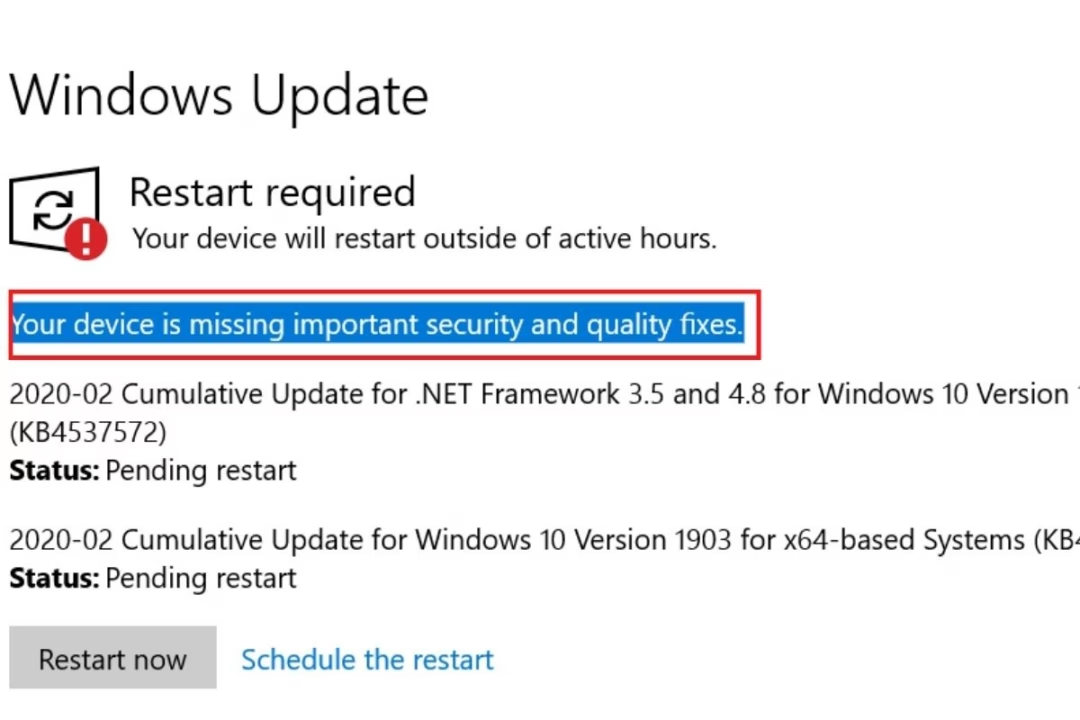
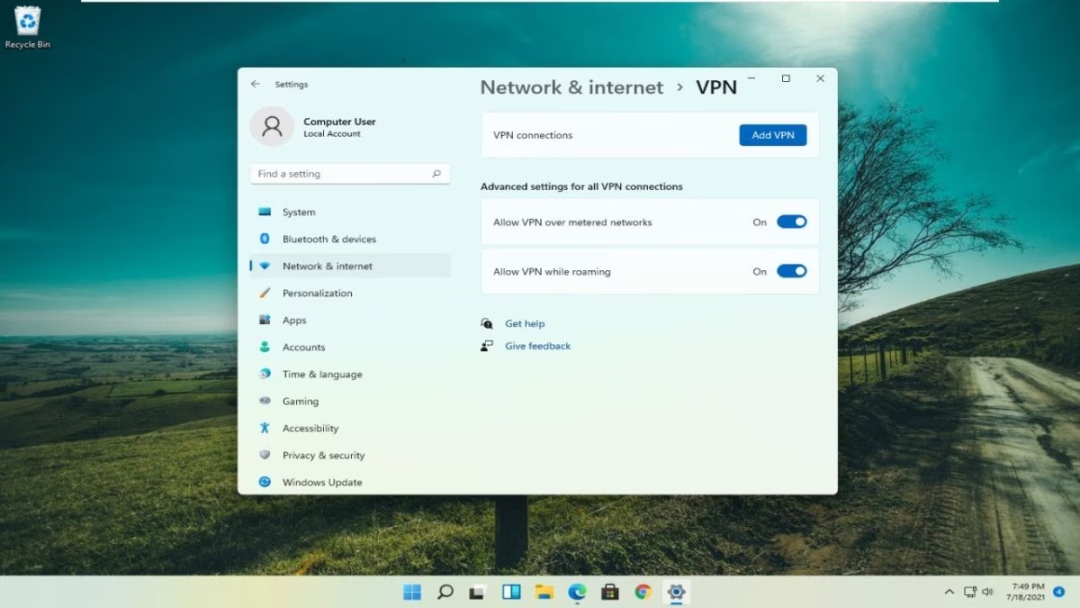
Nguyên nhân dẫn đến lỗi này có thể đến từ nhiều yếu tố, bao gồm file cập nhật bị lỗi, lỗi tạm thời trong hệ thống, Windows Update bị tắt hoặc hoạt động sai, xung đột với phần mềm bên thứ ba, và phiên bản Windows quá cũ. Do đó, việc xác định nguyên nhân cụ thể là rất quan trọng để lựa chọn phương pháp khắc phục phù hợp.
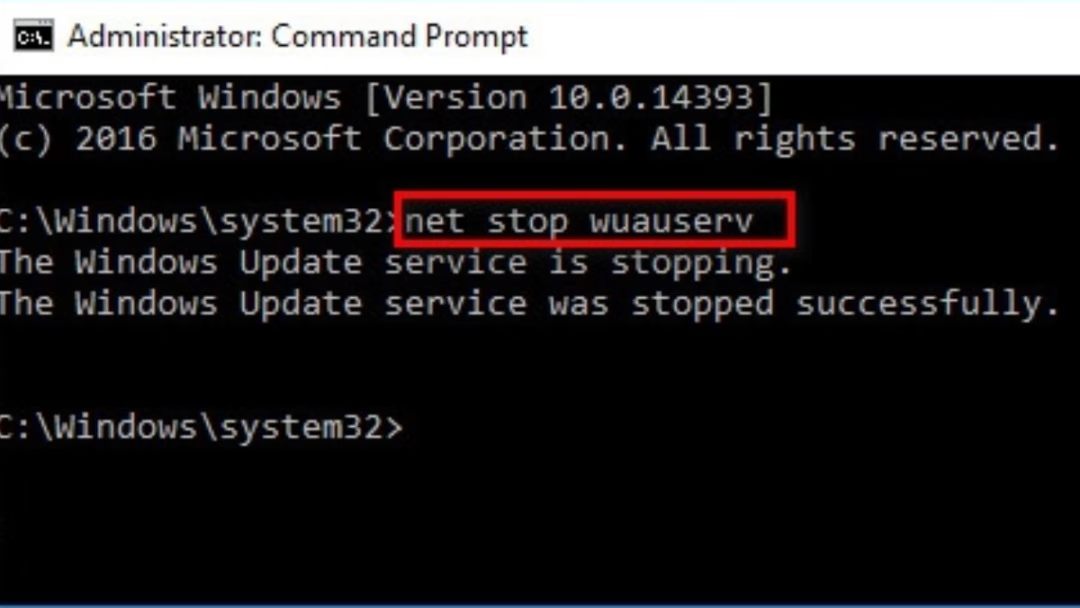

Để khắc phục lỗi này, người dùng có thể thử một số phương pháp sau:
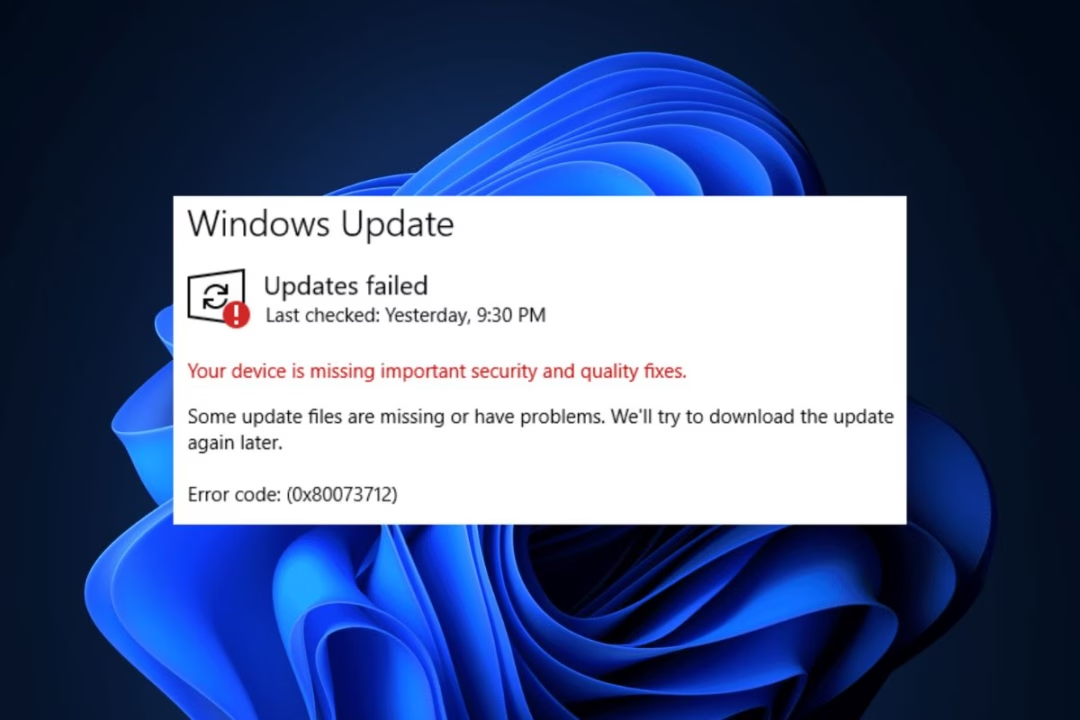

1. Khởi động lại máy và kiểm tra kết nối mạng: Đôi khi, một thao tác đơn giản là khởi động lại máy tính và kiểm tra kết nối mạng có thể giải quyết vấn đề. Việc này giúp đảm bảo rằng hệ thống được khởi động lại và kết nối mạng ổn định, hỗ trợ quá trình cập nhật.


2. Chạy Windows Update Troubleshooter: Windows cung cấp công cụ khắc phục sự cố tích hợp có thể tự động tìm và sửa lỗi. Công cụ này sẽ giúp người dùng xác định và sửa các vấn đề liên quan đến Windows Update.


3. Đổi tên thư mục Software Distribution: Thư mục này lưu trữ các tệp cập nhật tạm thời, và đổi tên nó có thể giúp hệ thống tạo lại thư mục mới và khắc phục lỗi. Tuy nhiên, người dùng cần cẩn thận khi thực hiện việc này để tránh mất dữ liệu.


4. Dọn dẹp dung lượng ổ đĩa: Đảm bảo rằng ổ đĩa hệ thống có đủ dung lượng trống để Windows có thể tải xuống và cài đặt các bản cập nhật. Người dùng có thể cần gỡ bỏ các file không cần thiết hoặc sử dụng công cụ dọn dẹp đĩa.

5. Khởi động lại Windows Update Service: Dịch vụ này đóng vai trò quan trọng trong việc duy trì hoạt động ổn định và bảo mật của hệ thống. Việc khởi động lại dịch vụ này có thể giúp khắc phục các vấn đề liên quan đến cập nhật.

6. Kiểm tra lại System Files: Sử dụng lệnh SFC và DISM để quét và sửa các tệp hệ thống bị hỏng. Việc này giúp đảm bảo rằng hệ thống có các tệp tin toàn vẹn và hoạt động đúng cách.

7. Cài đặt lại Windows Updates: Gỡ bỏ và cài lại các bản cập nhật có thể bị lỗi. Người dùng cần cẩn thận khi thực hiện việc này để tránh mất dữ liệu hoặc gây ra các vấn đề mới.

Khi sửa lỗi, người dùng cần lưu ý một số điều quan trọng như sao lưu dữ liệu trước khi can thiệp vào hệ thống, tắt phần mềm diệt virus tạm thời, đảm bảo kết nối Internet ổn định, kiểm tra dung lượng ổ đĩa, và không tắt máy khi đang cập nhật hoặc sửa lỗi. Những lưu ý này sẽ giúp người dùng tránh được các vấn đề không mong muốn trong quá trình khắc phục lỗi.

Bằng cách áp dụng những phương pháp trên, người dùng có thể tự tin khắc phục lỗi “Your Device Is Missing Important Security and Quality Fixes” và đảm bảo hệ thống của mình hoạt động ổn định và bảo mật hơn. Nếu vấn đề vẫn tiếp tục xảy ra, có thể cần sự hỗ trợ từ các chuyên gia hoặc liên hệ với Microsoft để được giúp đỡ.

Một số nguồn thông tin bổ sung về cách khắc phục lỗi này có thể được tìm thấy tại Microsoft Support hoặc các diễn đàn công nghệ uy tín.
